Win10系统是一个非常经典实用的操作系统。这款操作系统对固态硬盘、生物识别、高分辨率屏幕等硬件进行了优化和完善,运行起来更加稳定和安全。
那么系统世界就给大家详细介绍一下Win10系统关闭防火墙通知的具体操作方法,有需要的朋友可以看看,收藏一下。
方法步骤1。首先在电脑桌面上找到“控制面板”的快捷图标,我们可以双击图标将其打开,如下图所示。

2.打开控制面板页面后,将页面右上角的“查看模式”设置为“大图标”,点击页面左侧的“安全与维护”选项。
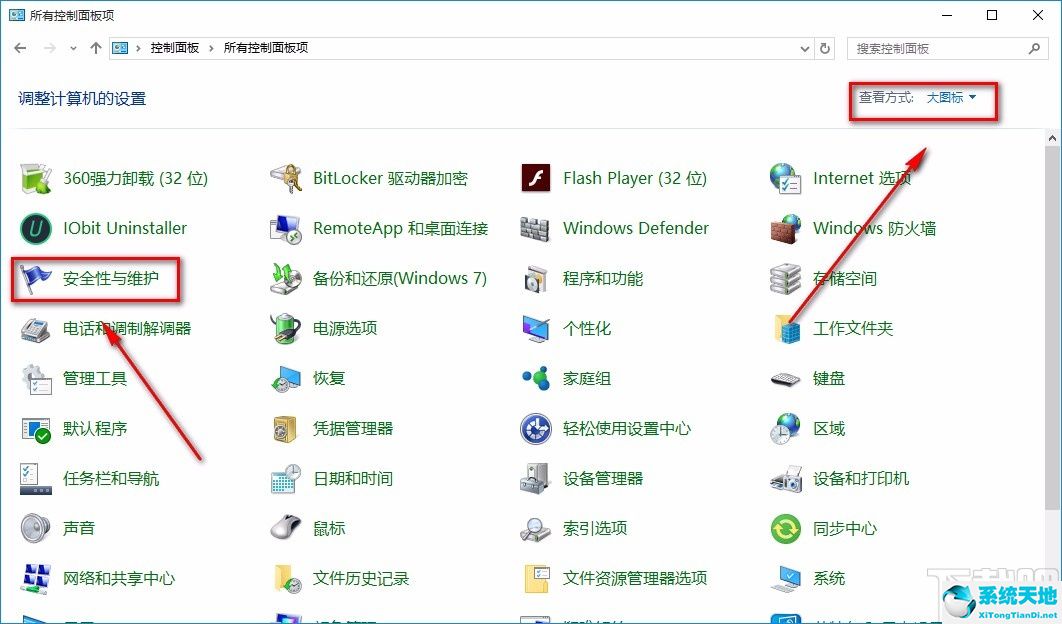
3.然后我们将进入安全和维护页面。我们会在页面左侧找到“更改安全和维护设置”选项,然后单击它。
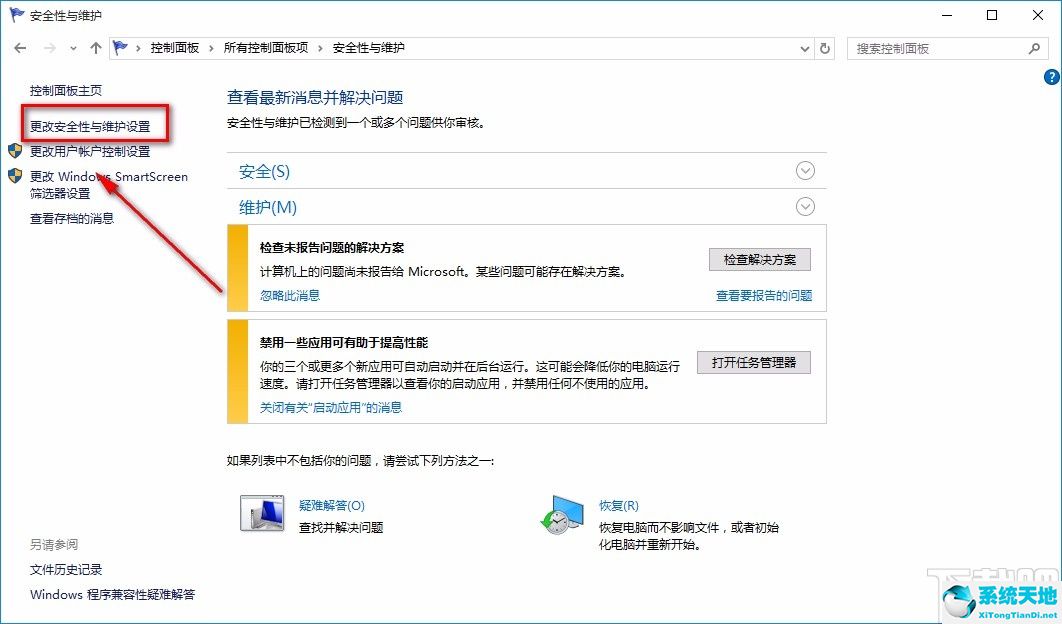
4.接下来,您将看到下图所示的界面。我们可以在界面上找到“网络防火墙”选项,点击这个选项就可以让前面小方框里的勾消失。
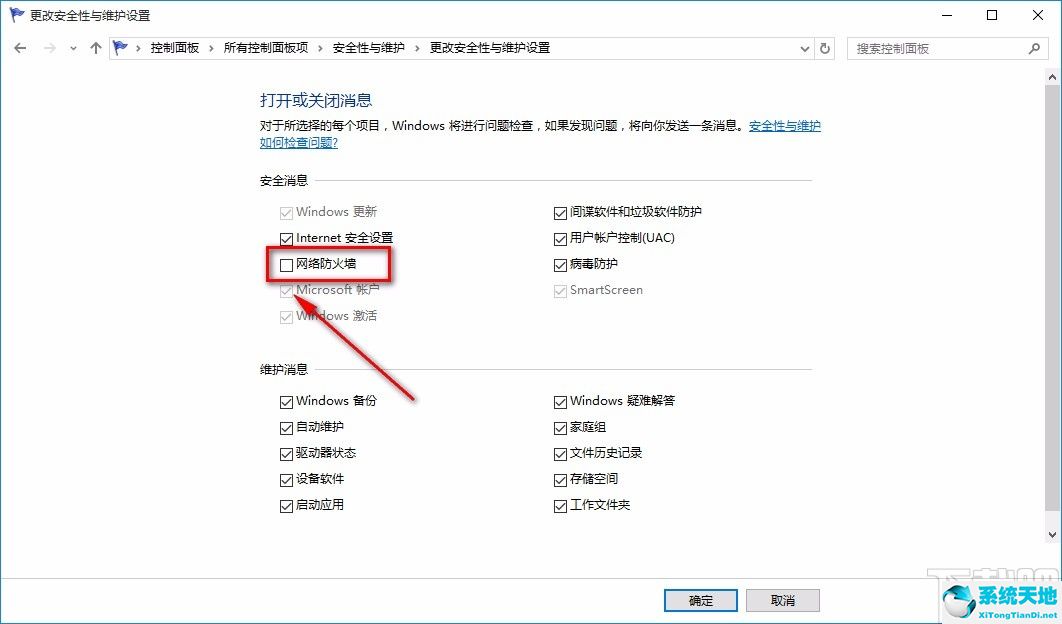
5.完成以上所有步骤后,我们在界面底部找到“确定”按钮,点击该按钮,成功关闭防火墙通知。
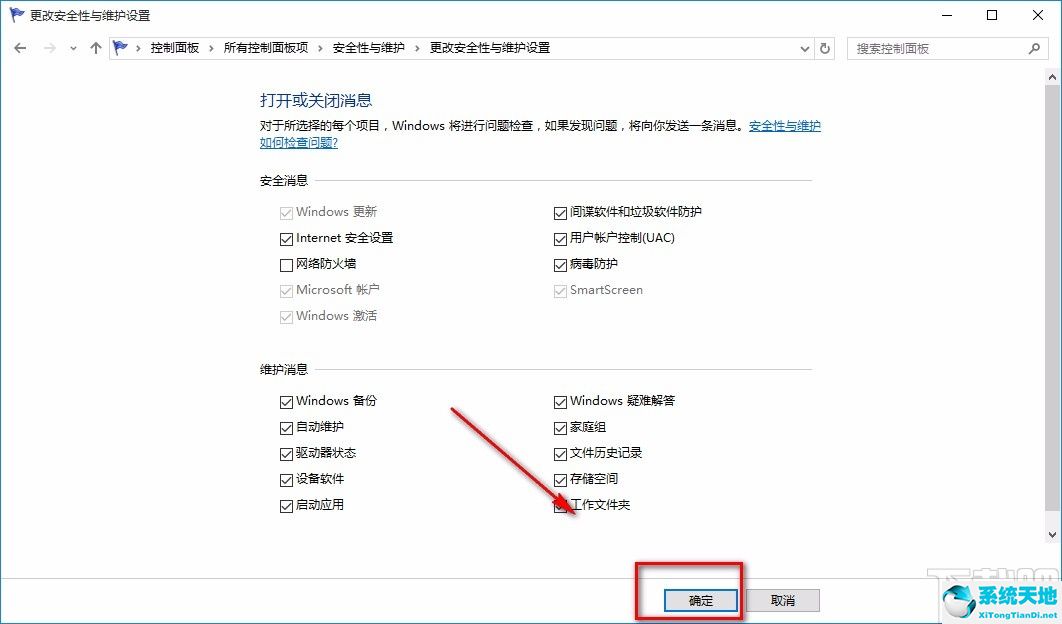
以上是系统世界为大家整理的Win10系统关闭防火墙通知的具体操作方法。方法简单易懂,有需要的朋友可以看看。希望这篇教程对大家有帮助。






